Tính năng trang trí gian hàng trên Shopee giúp người bán hàng có thể tuỳ chỉnh thiết kế, sắp xếp và trang trí gian hàng của mình. Mục đích của việc này là để các shop tạo ấn tượng riêng so với các đối thủ khác, thu hút khách hàng vào xem gian hàng. Vậy trang trí gian hàng trên Shopee như thế nào? Các tips để tạo ra một gian hàng Shopee thu hút là gì? Hãy tham khảo ngay bài viết dưới đây của Omisell nhé!
>>> Xem thêm: 8 câu hỏi về quy trình bán hàng Shopee quốc tế
Lợi ích của việc trang trí gian hàng Shopee
Không với chỉ riêng bán hàng trên các trang TMĐT, ở bất kỳ đâu, khách hàng cũng sẽ ấn tượng tốt với những shop có cách trang trí đẹp và thu hút. Đặc biệt trên Shopee với hàng trăm, hàng nghìn người bán hàng thì việc trang trí gian hàng sẽ mang lại những lợi ích sau:
- Giúp tăng đáng kể lượt ghé thăm cửa hàng
- Hiển thị các chương trình khuyến mãi và các sản phẩm bán chạy trên trang cửa hàng nhằm tăng sức hút và củng cố mức độ hiển thị cho các sản phẩm.
- Việc sử dụng Trang Trí Shop cho phép bạn tạo một bố cục, hình ảnh phù hợp nhất với thương hiệu sản phẩm của bạn.
- Nổi bật so với đối thủ cạnh tranh
- V.v…
>>> Xem thêm: Shopee Mall là gì? Có nên bán hàng bằng Shopee Mall?
Hướng dẫn các bước trang trí gian hàng Shopee
1. Chọn Trang Trí Shop trong Kênh Người Bán.
2. Chọn Chỉnh sửa trang trí để bắt đầu thiết kế trang chủ Shop.
Trong đó, giao diện trang trí shop có 5 phần chính: Bảng thiết kế, Bản mẫu, Bản phác thảo, Bảng chi tiết, Thanh điều hướng.
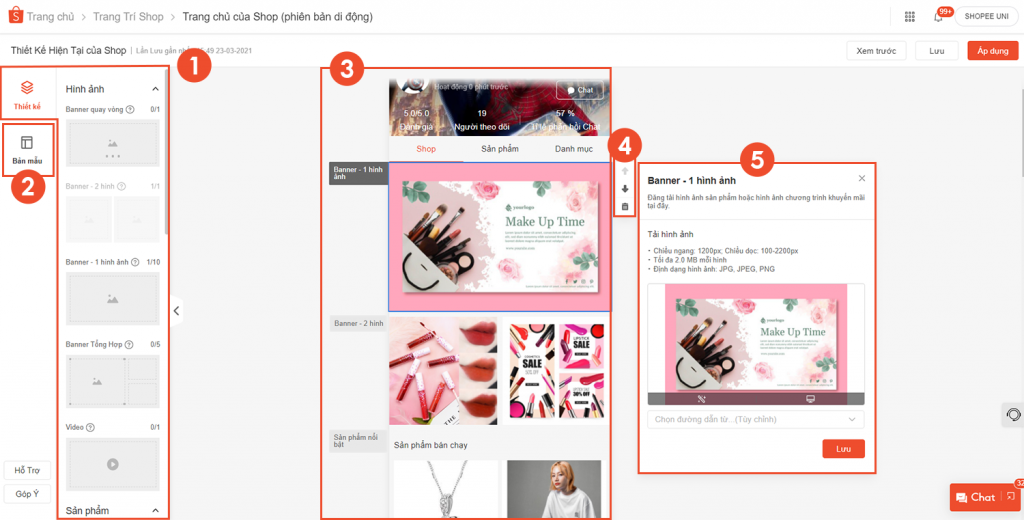
Bạn có thể dễ dàng tùy chỉnh trang chủ Shop với 3 bước như sau:
1. Thêm thiết kế mới
Chọn 1 mục trong bảng thiết kế để thêm vào bảng phác thảo.
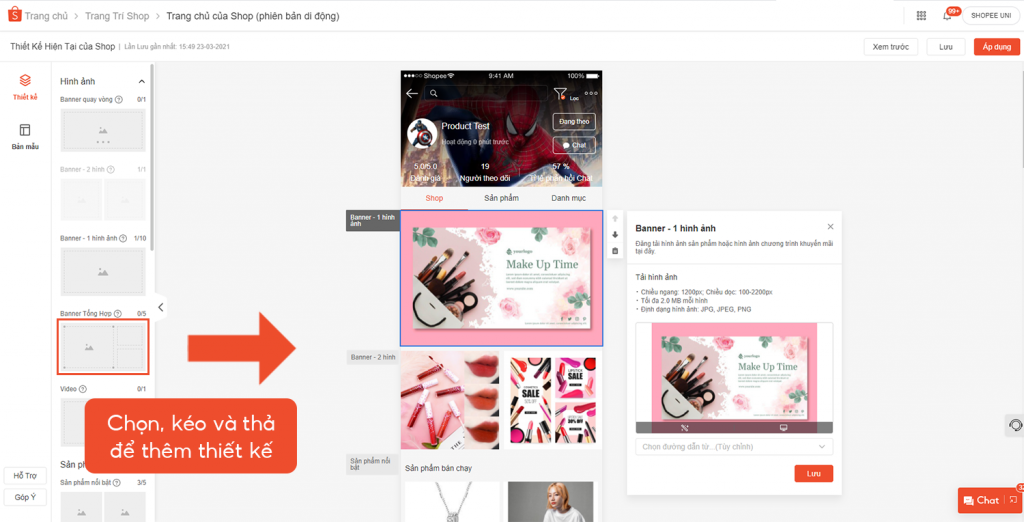
2. Chỉnh sửa thiết kế
- Chọn một mục trong bảng phác thảo để mở bảng chi tiết của mục đó.
- Thêm hình ảnh, đường dẫn từ Trang sản phẩm hoặc Danh mục trong Shop.
- Chọn Lưu
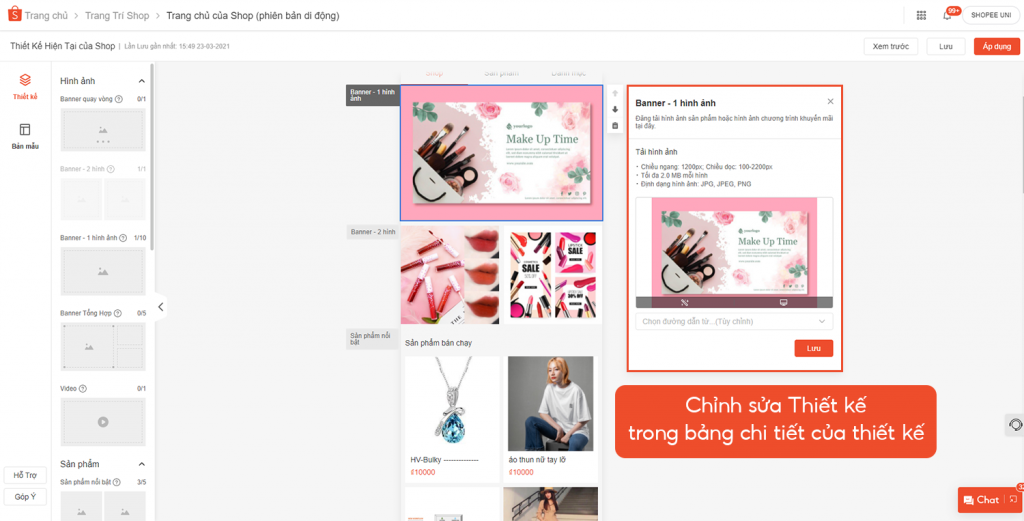
Lưu ý: Chuẩn bị hình ảnh theo đúng kích thước yêu cầu của mỗi loại thiết kế.
3. Hoàn tất trang trí Shop
Chọn Xem trước thiết kế trước khi hoàn tất.
Bạn có thể chọn Lưu để lưu bản phác thảo hoặc chọn Áp dụng để đăng ngay lập tức bản thiết kế vừa tạo. Trang chủ của Shop sẽ được cập nhật trong vòng 15 phút.
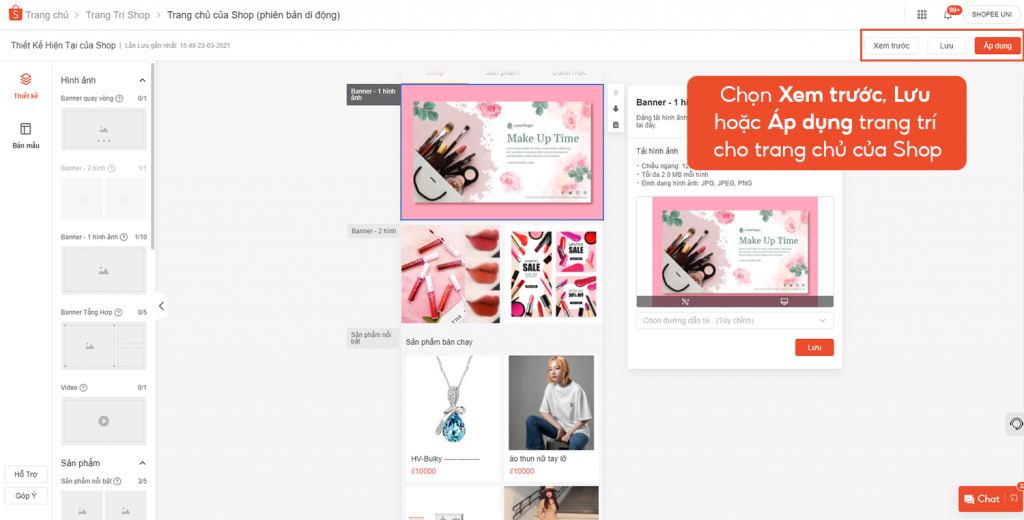
Cách thêm các thiết kế khác trong trang trí gian hàng Shopee
1. Video
Thu hút khách hàng bằng một video về thương hiệu hoặc sản phẩm hàng đầu của bạn.
Lưu ý rằng chỉ có video YouTube được hỗ trợ.
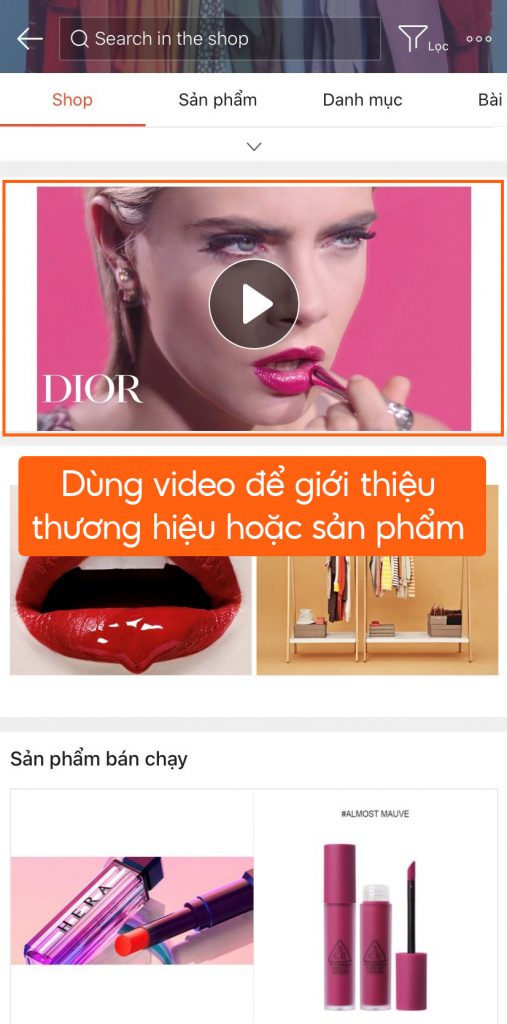
Trong bảng chi tiết Video, chọn Thêm URL Video Youtube và dán đường dẫn URL trong cửa sổ hiện ra. Bạn có thể chọn Xem trước và Xác nhận trước khi Lưu.
2. Banner quay vòng
Banner quay vòng cho phép hiển thị tối đa 6 banner di chuyển qua lại, có thể thêm đường dẫn URL đến sản phẩm hoặc trang danh mục để chuyển hướng Người mua đến một sản phẩm, danh mục hoặc đến một trang cụ thể khác trên Shopee.
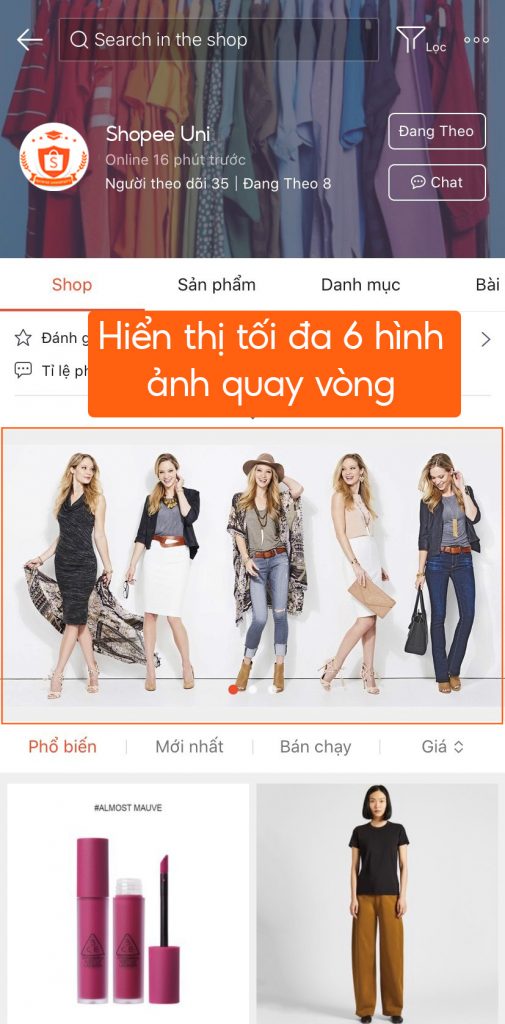
Người bán có thể chọn tỉ lệ khung hình cho banner xoay vòng (2:1, 16:9, 1:1). .
Dưới đây là thông tin cụ thể các thông số cho từng tỉ lệ:
- 2:1 – 2000px (chiều ngang) và 1000px (chiều dọc)
- 16:9 – 2000px (chiều ngang) by 1125px (chiều dọc)
- 1:1 – 2000px (chiều ngang) by 2000px (chiều dọc)
Các video thường được Shopee khuyên dùng tỉ lệ 16:9, do đó các video Người bán tải lên với tỉ lệ khác sẽ được tự động căn chỉnh lại tỉ lệ cho phù hợp.
Trong bảng chi tiết của Banner quay vòng, chọn Tải hình ảnh để thêm 1 ảnh mới.
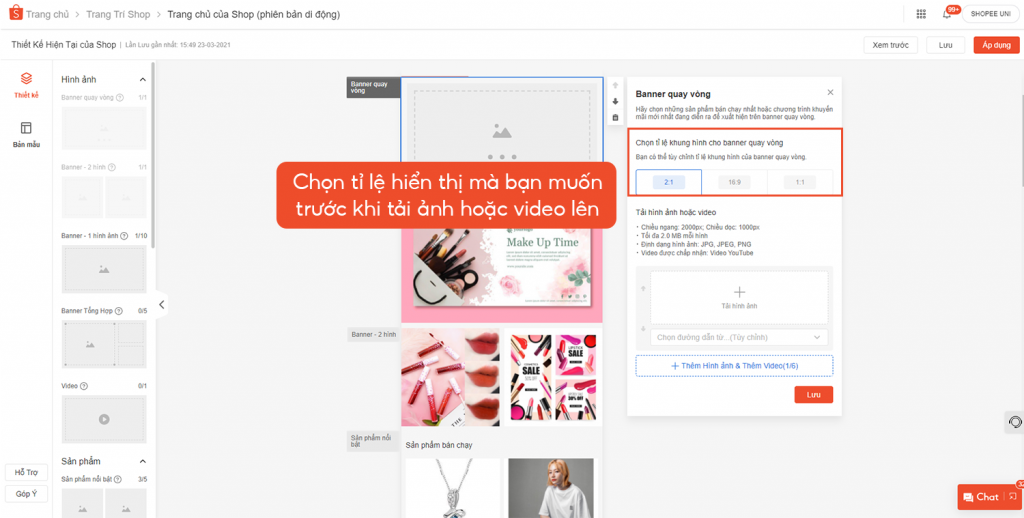
Sau khi tải lên, bạn có thể cắt hình ảnh theo ý thích của mình. Ảnh của bạn sẽ được điều chỉnh nhờ vào Kích thước đề xuất trong công cụ Chỉnh sửa hình ảnh dựa trên tỉ lệ ảnh đã chọn.
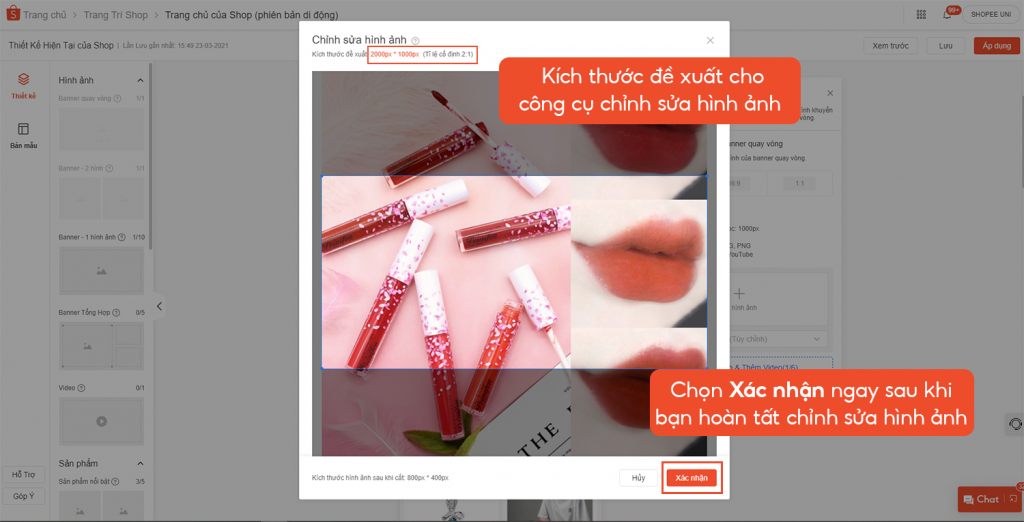
Lưu ý
Nếu bạn sử dụng Công cụ tạo Banner để tạo Banner quay vòng, banner sẽ được tự động căn chỉnh cho phù hợp với tỉ lệ ảnh mà bạn đã chọn
Nếu bạn thay đổi tỉ lệ ảnh sau khi tải hình ảnh của mình lên, nó sẽ tự động được căn chỉnh dựa trên tỉ lệ ảnh mà bạn mới chọn.
3. Banner – 2 hình ảnh
Hiển thị tối đa 2 hình ảnh để truyền đạt thông tin quan trọng đến Người mua trên trang chủ Shop bạn, chẳng hạn như giao hàng miễn phí hoặc chương trình khuyến mãi. Thêm đường dẫn URL để chuyển người mua tới trang chi tiết sản phẩm hoặc danh mục trong Shop bạn.
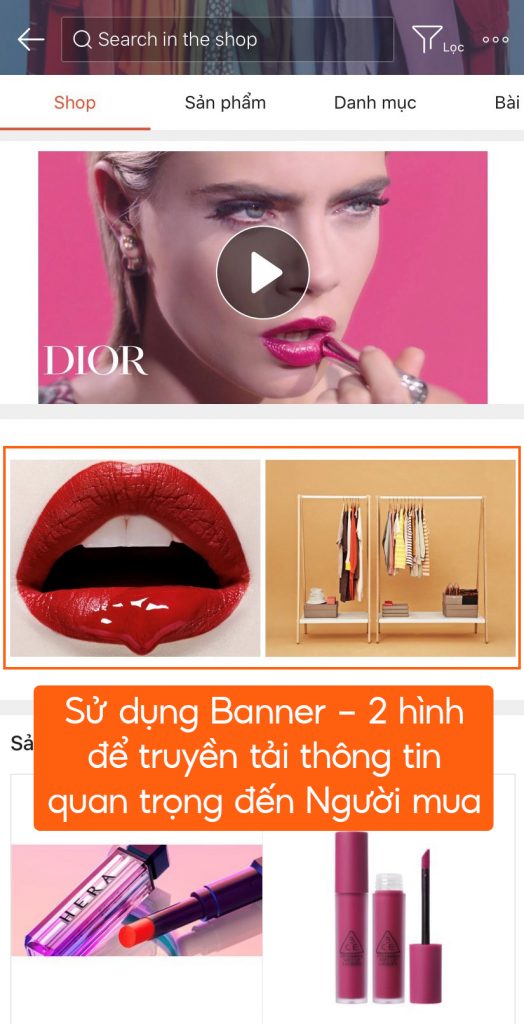
Để thêm thiết kế này trong trang chủ Shop bạn:
Trong bảng chi tiết của Banner – 2 hình, chọn Tải hình ảnh và thêm đường dẫn URL rồi chọn Lưu.
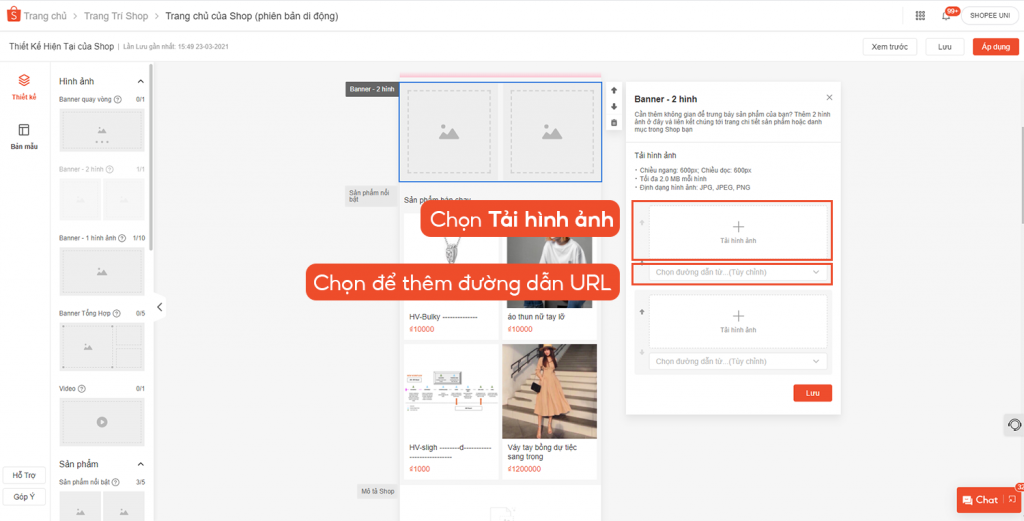
4. Banner – 1 hình ảnh
Banner 1 hình ảnh cho phép Người bán lựa chọn nhiều thiết kế có thể thêm vào (tối đa 10 thiết kế). Cụ thể hơn, Người bán có thể sử dụng Banner 1 hình ảnh này để hiển thị nhiều sản phẩm của mình trên trang chủ Shop.
Để tạo Banner 1 hình ảnh, thêm vào Bảng phác thảo. Trong bảng thiết kế chi tiết, chọn Tải hình ảnh và thêm đường dẫn URL rồi chọn Lưu.
5. Banner Tổng Hợp
Chuyển hướng Người mua đến tối đa 10 trang hoặc sản phẩm khác nhau trong cùng 1 hình ảnh. Loại thiết kế này vô cùng hữu dụng để Shop trưng bày nhiều thiết kế hoặc danh mục cùng một lúc.
Để tạo Banner Tổng Hợp, thêm thiết kế vào Bảng phác thảo. Trong bảng thiết kế chi tiết, chọn Tải hình ảnh và chọn Thay đổi để thêm các đường dẫn liên kết đến các trang và sản phẩm khác.
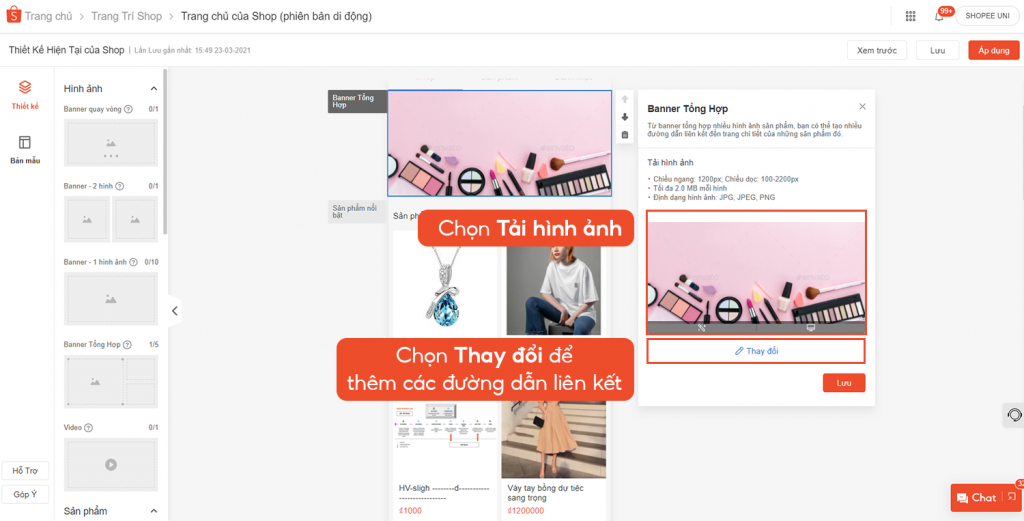
Trong cửa sổ Thay đổi hiện ra, Người bán có thể tạo tối đa đến 10 liên kết.
1. Nhấn chọn giữ và di chuột đến vị trí bạn mong muốn. Bạn có thể click chuột và kéo di chuyển hoặc phóng to/thu nhỏ khu vực có đường dẫn liên kết.
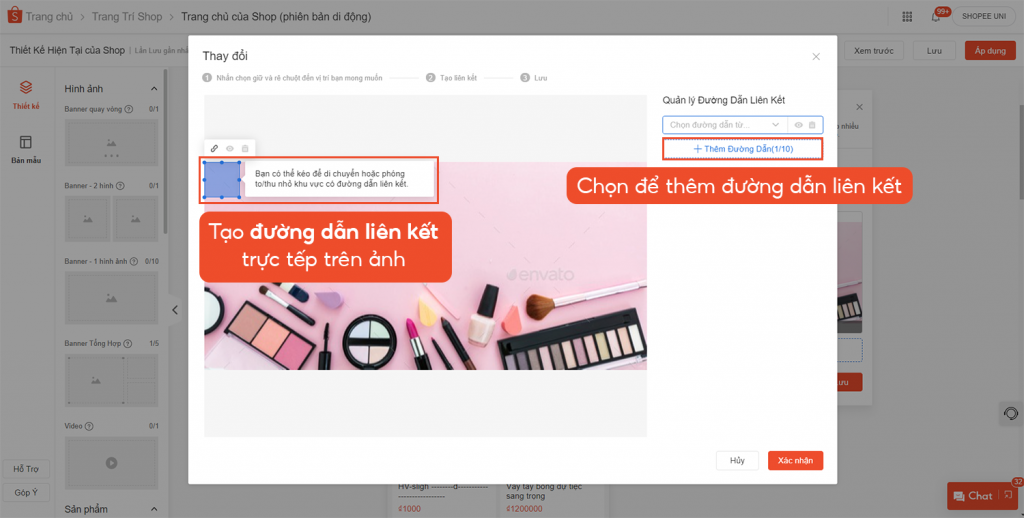
2. Thêm link liên kết cho Trang sản phẩm, Danh mục trong Shop, Dẫn liên kết hoặc các chương trình Ưu đãi Khủng và lưu lại.
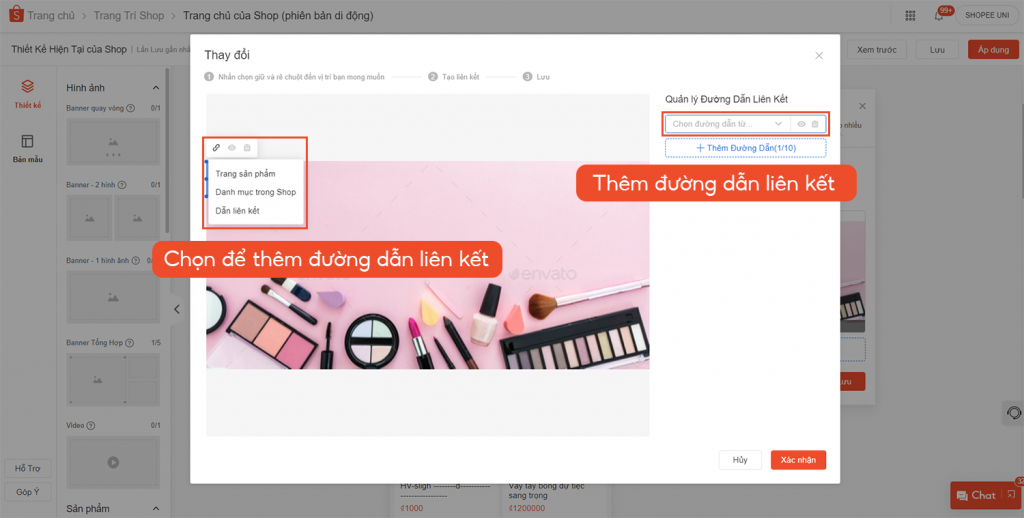
3. Bạn có thể chọn Xem trước hoặc Xóa các đường dẫn liên kết đã được thêm vào.
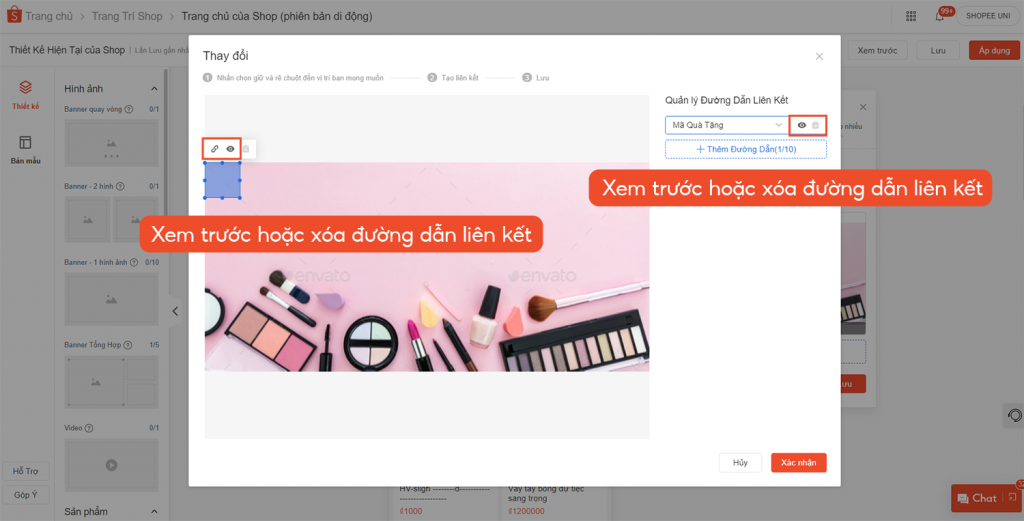
4. Chọn Xác nhận và Lưu khi hoàn tất.
6. Sản phẩm nổi bật
Gồm hình ảnh các sản phẩm mà Shop muốn đẩy mạnh quảng cáo. Mỗi Shop có thể thêm tối đa 4 sản phẩm 5 mục Sản phẩm nổi bật, mỗi mục thêm tối đa 4 sản phẩm.
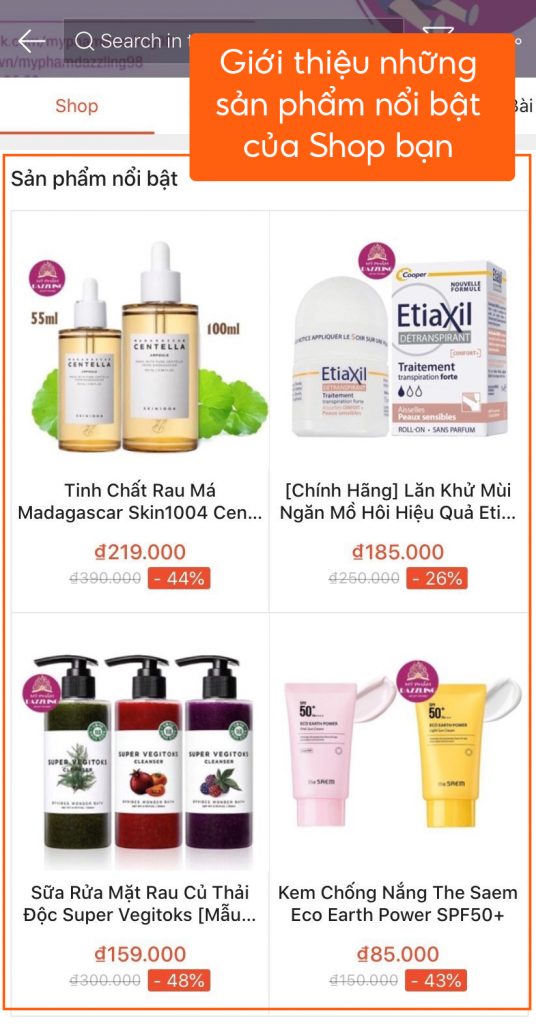
Trong bảng chi tiết của mục Sản phẩm nổi bật, đặt một tiêu đề và chọn thêm sản phẩm Tự động hoặc Thủ công.
- Chế độ Tự động cho phép hệ thống tự động chọn 4 sản phẩm sắp xếp theo bán chạy nhất, sản phẩm mới nhất hoặc giá thấp nhất.
Hoặc
- Chế độ Thủ công cho phép bạn chọn 4 sản phẩm mà bạn muốn.
Chọn Lưu khi bạn hoàn thành.
⚠️ Lưu ý
Những sản phẩm đã loại bỏ hoặc bán hết sẽ được ẩn đi.
7. Danh mục nổi bật
Bạn có thể giới thiệu tối đa 8 sản phẩm hàng đầu của Shop theo từng danh mục để quảng bá các sản phẩm đặc trưng trong các danh mục đó.
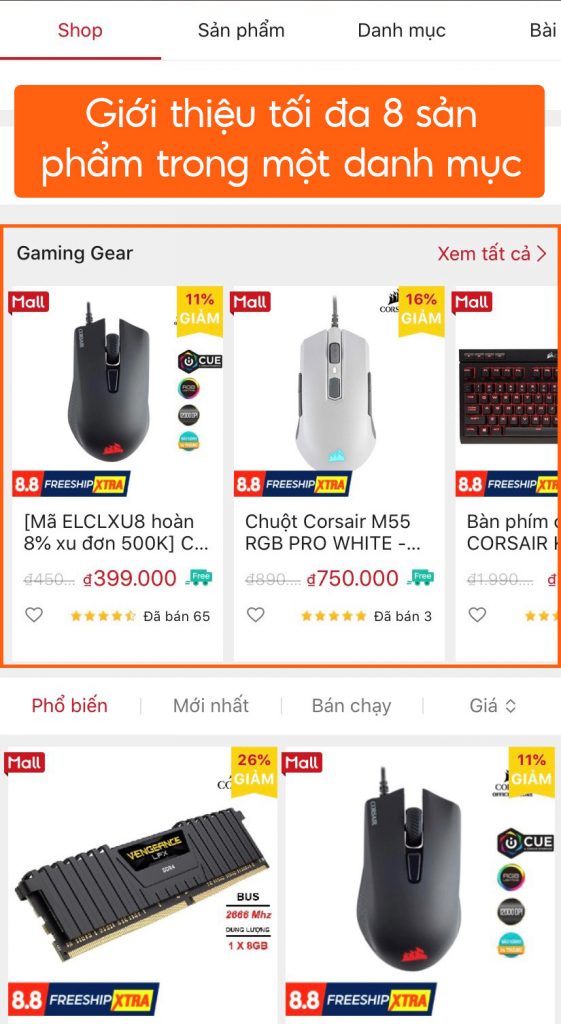
Trong bảng chi tiết của Danh mục nổi bật, thêm sản phẩm trong Danh mục có sẵn của Shop. Sau đó chọn thứ tự sắp xếp sản phẩm trong menu thả xuống ở mục Lọc Sản Phẩm.
Bạn còn có thể thêm Tên Danh Mục tùy chỉnh trước khi chọn Lưu.
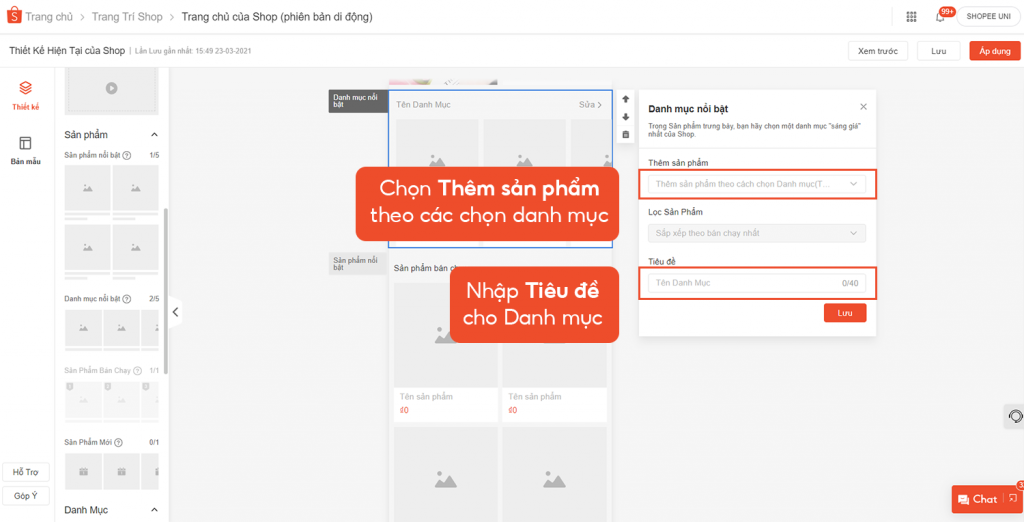
⚠️ Lưu ý
Để thêm 1 danh mục shop, trước tiên bạn cần phải thiết lập danh mục đó thông qua Danh Mục của Shop trong Kênh Người Bán.
Danh mục Shopee và danh mục Mặc định như Giảm giá và Hàng mới về sẽ có sẵn. Bạn cũng có thể thêm danh mục tùy chọn bằng cách chọn Thêm danh mục để thêm sản phẩm từ các danh mục khác nhau vào một danh mục chung.
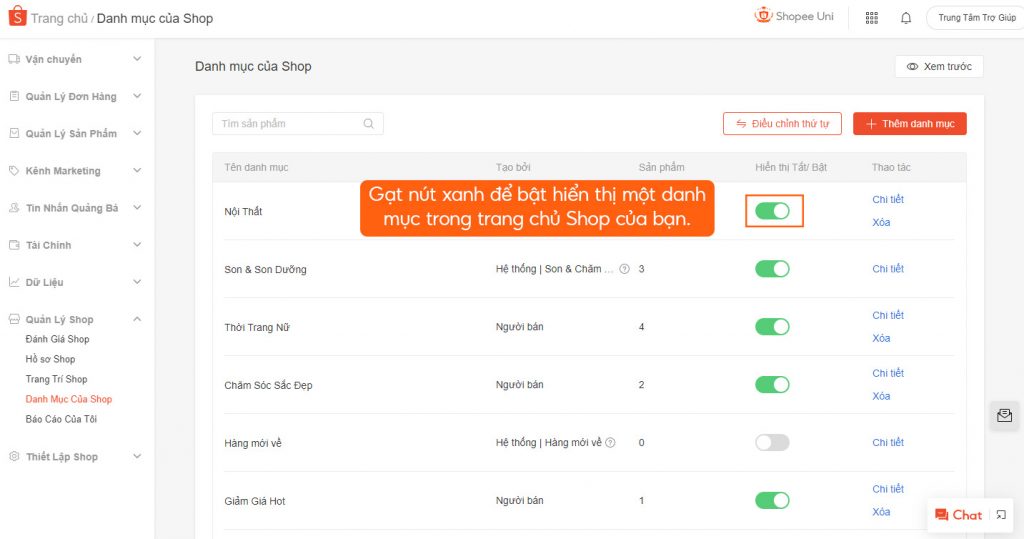
Gạt nút xanh để bật hiển thị một danh mục mong muốn, chỉ các danh mục đang hoạt động mới có thể thêm vào trang chủ Shop của bạn.
8. Sản Phẩm Bán Chạy
Giới thiệu lên đến 9 sản phẩm bán chạy nhất của Shop trên trang chủ để thúc đẩy bán hàng. Hiển thị được tự động cập nhật dựa trên doanh số hàng tháng của Shop, và chỉ những sản phẩm còn hàng mới được hiển thị.
Chọn thiết kế Sản Phẩm Bán Chạy từ Bản thiết kế và thêm vào bảng phác thảo, sau đó chọn Lưu.
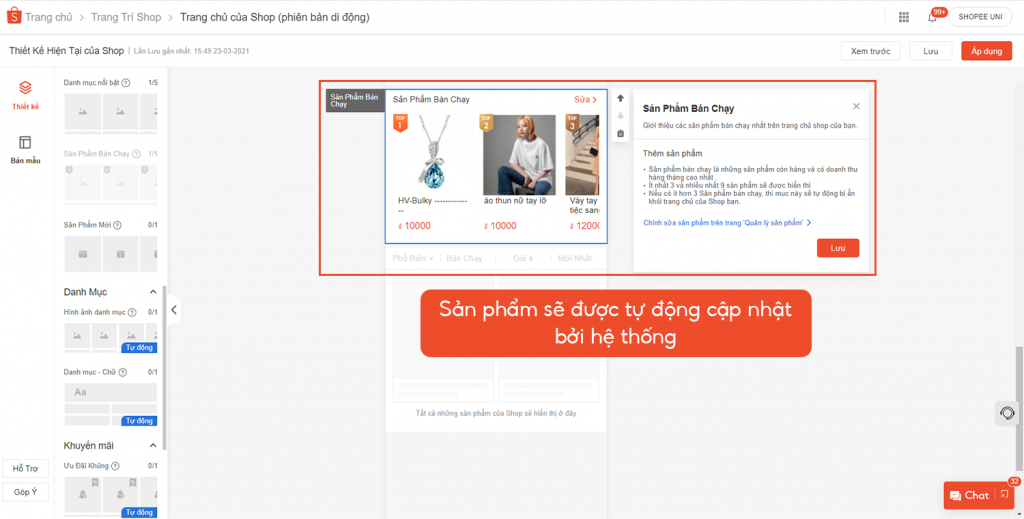
9. Sản Phẩm Mới
Giới thiệu các sản phẩm mới trên trang chủ Shop bằng cách tự động cập nhật các sản phẩm mà bạn vừa đăng trong vòng 14 ngày qua. Chỉ và những sản phẩm còn hàng mới được hiển thị.
Nếu Shop có ít hơn 3 sản phẩm mới thỏa mãn những tiêu chí trên, thiết kế Sản Phẩm Mới này sẽ được tự động ẩn trên trang chủ của Shop.
Để thêm Sản Phẩm Mới, chọn trong Bảng Thiết Kế và thêm vào Bảng phác thảo, sau đó chọn Lưu.
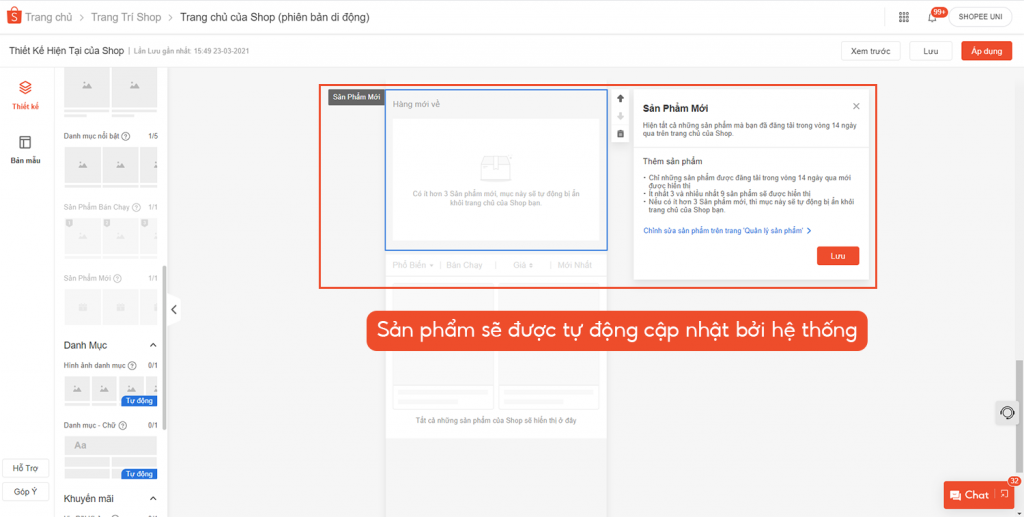
10. Hình ảnh danh mục
Giới thiệu 4 – 8 danh mục phổ biến nhất của Shop bạn để giúp Người mua dễ dàng tìm thấy sản phẩm yêu thích của họ.
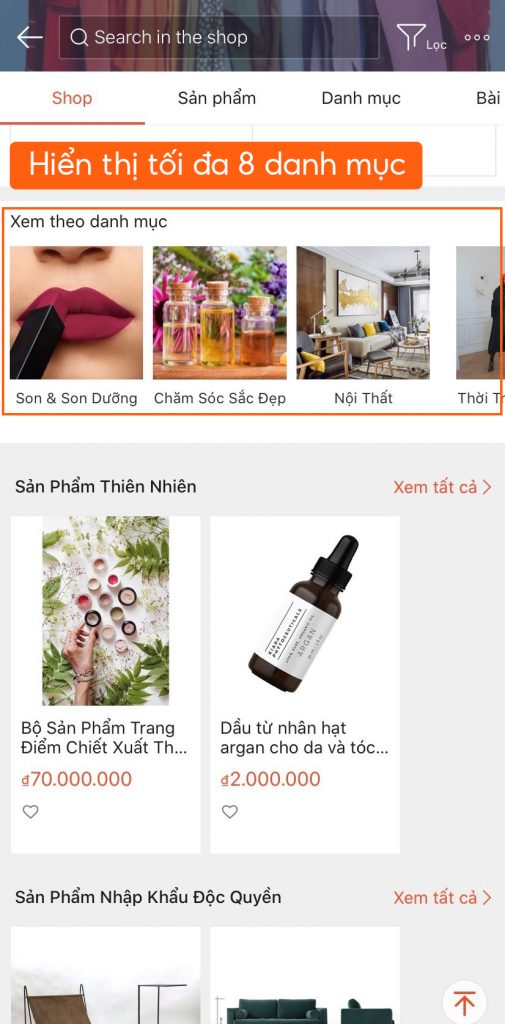
Để thêm thiết kế này vào trang chủ Shop bạn:
Trong bảng chi tiết của Hình ảnh danh mục, chọn Tải hình ảnh để tải lên một hình ảnh cho mỗi danh mục rồi chọn Lưu sau khi bạn hoàn thành.
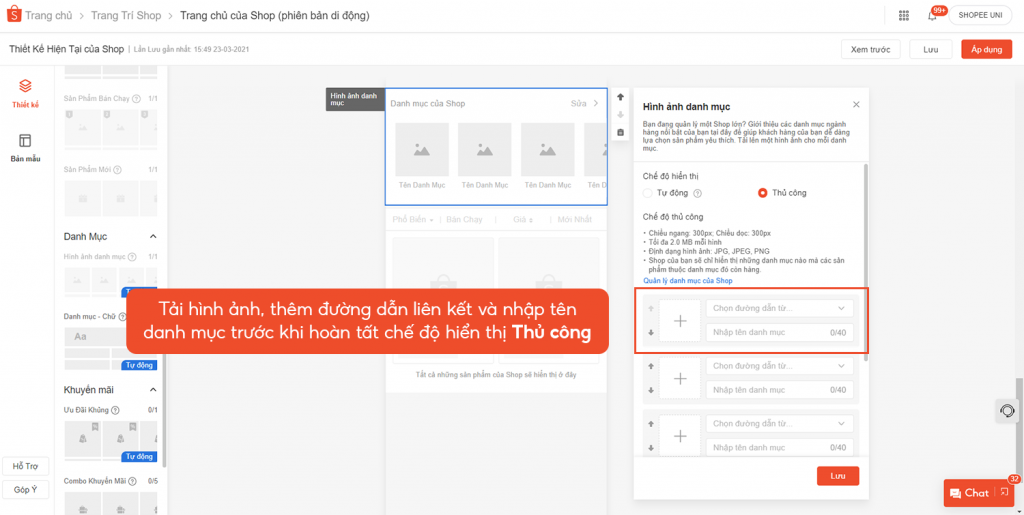
11. Danh mục – Chữ (Tự động)
Hiển thị danh mục sản phẩm của Shop dưới dạng một danh sách bằng chữ và không có hình ảnh. Dạng thiết kế này giúp Người mua tìm thấy sản phẩm nhanh và dễ dàng hơn trên trang chủ Shop.
Với tính năng Tự động trong thiết kế Danh mục – Chữ, hệ thống sẽ tự động hiển thị những nội dung khác nhau cho Người mua dựa trên hành vi mua sắm của họ.
Bạn có thể lựa chọn Chế độ hiển thị Tự động hoặc Thủ công. Chọn Tự động nếu bạn muốn sản phẩm được cập nhật ngay lập tức, hoặc chọn Thủ công để tự lựa chọn và sắp xếp sản phẩm nào mà bạn muốn.
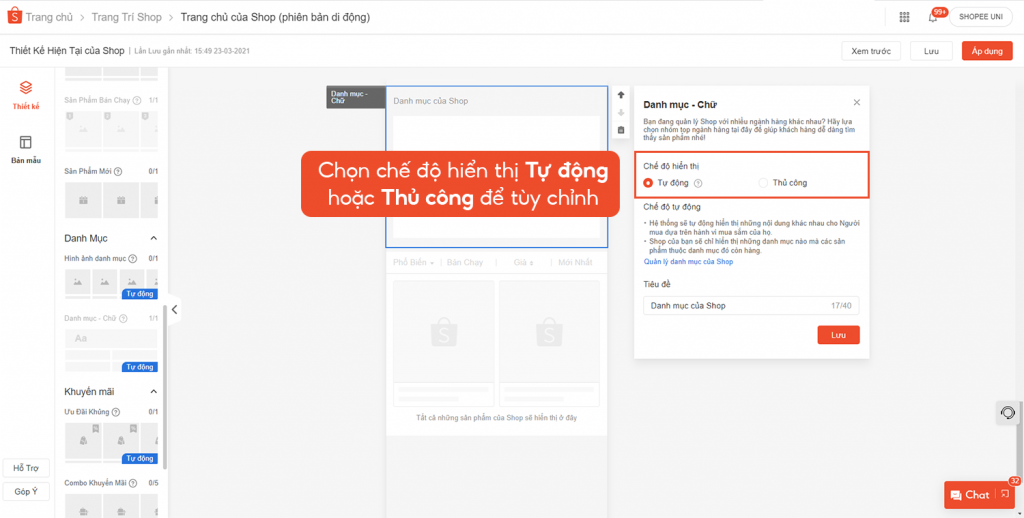
12. Ưu Đãi Khủng (Tự động)
Hiển thị 3-9 sản phẩm đang giảm giá được gợi ý riêng cho Người mua dựa trên hành vi mua sắm của họ. Các sản phẩm Ưu đãi khủng này sẽ được hệ thống tự động cập nhật dựa trên chương trình được đăng tải ở mục Chương trình của tôi.
Nếu có ít hơn 3 sản phẩm Ưu đãi khủng, thì mục này sẽ tự động bị ẩn khỏi trang chủ của Shop bạn.
Chọn thiết kế Ưu Đãi Khủng tại Bảng thiết kế và thêm vào Bảng phác thảo, sau đó chọn Lưu.
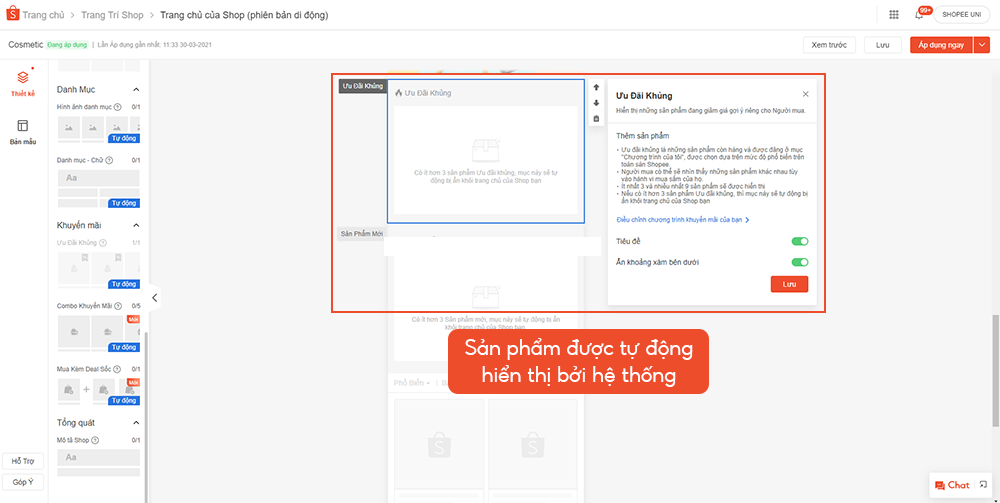
13. Combo Khuyến Mãi (Tự động)
Những Combo khuyến mãi hiện tại của Người bán đến sẽ được tự động hiển thị dưới dạng đề xuất cá nhân hoặc tùy vào lựa chọn thủ công của Shop.
Nếu có ít hơn 1 Combo Khuyến mãi với 3 sản phẩm áp dụng, thiết kế này sẽ tự động ẩn khỏi trang chủ của Shop.
Trong cửa sổ chọn Combo Khuyến mãi, Người bán có thể chọn chế độ Tự động để thêm Combo vào trực tiếp, hoặc chế độ Thủ công để chọn những Combo cụ thể Shop muốn hiển thị.
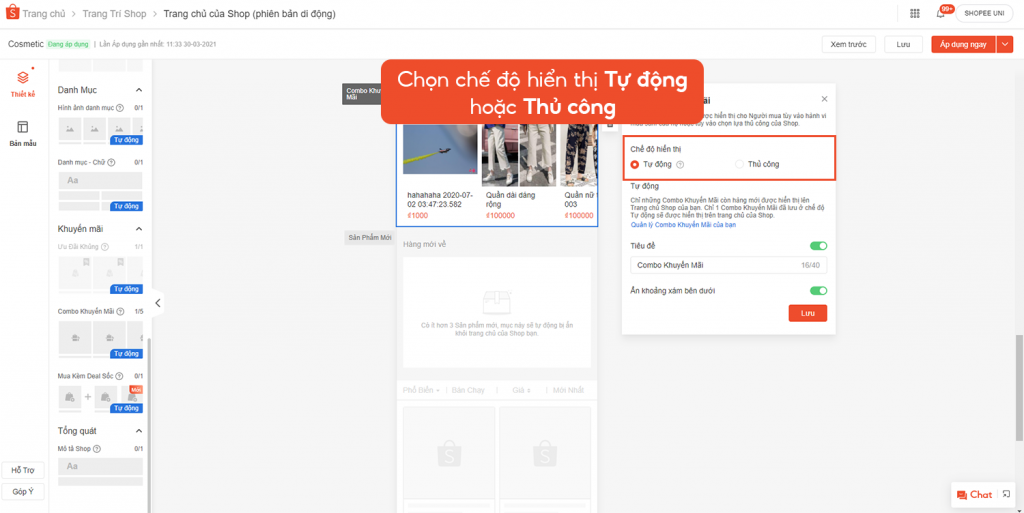
Với chế độ Thủ công, nhấp Chọn Combo Khuyến mãi và chọn Combo muốn hiển thị. Sau đó, nhấn Xác nhận và Lưu lại.
⚠️ Lưu ý:
Mỗi lần chỉ có 1 Combo Khuyến mãi trong chế độ Tự động sẽ được hiển thị ở trang Shop, nhưng có thể để lên đến 5 Combo Khuyến mãi trong chế độ Thủ công hiển thị cùng một lúc.
14. Mua Kèm Deal sốc
Hiển thị chương trình Mua Kèm Deal sốc đến Người mua tùy vào hành vi mua sắm của họ.
Nếu hiện có ít hơn 1 chương trình Mua Kèm Deal Sốc (với 1 sản phẩm chính và 1 sản phẩm mua kèm), thiết kế này sẽ tự động ẩn khỏi trang chủ của Shop.
Chọn Mua Kèm Deal Sốc trong Bảng thiết kế để thêm vào Bảng phác thảo, sau đó nhấn chọn Lưu.
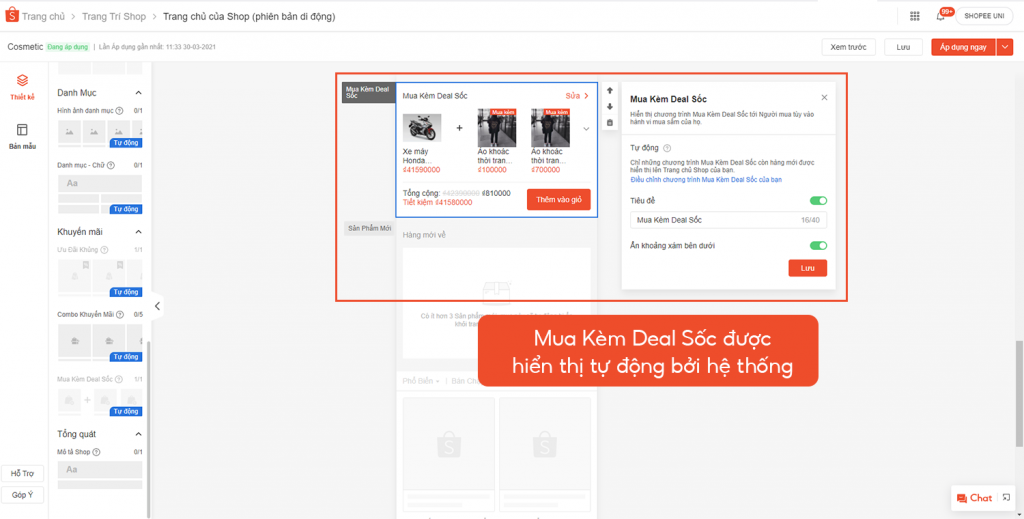
15. Mô tả Shop
Hiển thị mô tả Shop của bạn trên trang chủ để giới thiệu đến Người mua về thương hiệu và sản phẩm của Shop.
Trong thiết kế Mô tả Shop, nhấn vào Cập nhật Mô tả Shop để chỉnh sửa ở một trang khác. Để hoàn tất, chọn Lưu để cập nhật mô tả mới nhất cho Shop của bạn trên trang chủ.
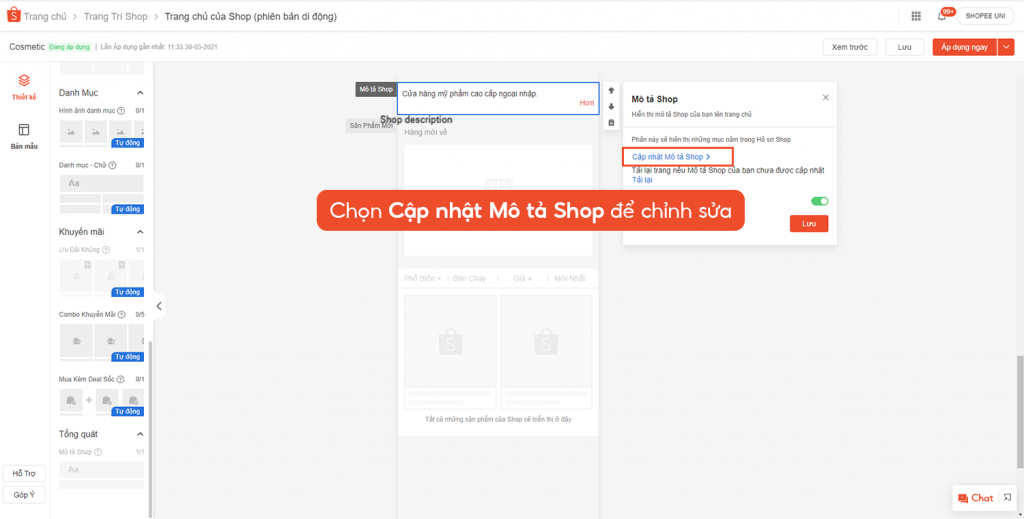
Các tips để trang trí gian hàng Shopee hiệu quả
Sử dụng một tone màu và một font chữ cho cả gian hàng
Sử dụng một tone màu và một phông chữ là sự thể hiện về tính thống nhất thương hiệu của bạn, việc sử dụng nhiều phông chữ gây lộn xộn, khó chịu và không thể hiện được sự chuyên nghiệp.
Điều này sẽ giúp gian hàng của bạn trở nên khác biệt và nổi bật hơn so với các đối thủ cạnh tranh của mình.
Luôn có banner về thương hiệu
Banner thương hiệu để giới thiệu về shop của bạn, những sản phẩm, dịch vụ mà bạn đang cung cấp. Thông tin này sẽ giúp bạn xây dựng được niềm tin và mối quan hệ với khách hàng của mình từ đó kích thích nhu cầu đối với các sản phẩm, dịch vụ của bạn.
Danh mục sản phẩm nổi bật
Khách hàng thường có xu hướng tìm đến những sản phẩm nổi bật như: Sản phẩm bán chạy, Sản phẩm mới,… Khi nhìn danh sách này khách hàng sẽ tham khảo nhanh chóng những sản phẩm được mua nhiều, để có cái nhìn tổng quan và đánh giá về chất lượng, giá thành sản phẩm trong shop của bạn.
Sử dụng video
Bạn có thể tự sản xuất những video giới thiệu hoặc review sản phẩm hoặc các video hướng dẫn sử dụng ngắn – đây chính là những loại nội dung mà khách hàng cực kỳ yêu thích. Nên nhớ là hãy cho thêm một vài hiệu ứng bắt mắt để video không trở nên nhàm chán và nhạt nhẽo.
Sử dụng Internal link
Đó là các đường link dẫn tới sản phẩm trong cửa hàng của bạn. Như hiện tại, trên cùng một banner với các sản phẩm khác nhau, shop có thể tự do gắn link cho các khu vực trong banner theo các đường link khác nhau. Ví dụ: banner các sản phẩm bán chạy nhất của shop – có 4-5 sản phẩm, mỗi sản phẩm được gắn 1 link khác nhau, nhờ vậy người rất dễ truy cập vào sản phẩm để đặt hàng, tăng tỷ lệ chuyển đổi cho shop.
Trên đây là hướng dẫn trang trí và tạo một gian hàng Shopee hấp dẫn mà Omisell tổng hợp. Hy vọng những thông tin trên có thể giúp bạn gia tăng tỷ lệ bán hàng, tạo ra một cửa hàng ấn tượng với bất kỳ khách hàng nào!
Có thể bạn quan tâm:
>>> Hướng dẫn nghiên cứu từ khóa Shopee để chạy quảng cáo từ khóa hiệu quả
>>> Kinh nghiệm bán hàng online: Cách nâng giá sản phẩm trên sàn Shopee
>>> Cách đặt mã giảm giá trên Shopee
Tham khảo: Shopee Uni
